word文档怎么退出兼容模式
在日常办公中,我们经常需要使用Microsoft Word文档来处理各种文档编辑任务。然而,有时我们可能会遇到需要使用较新版本Word功能,但当前文档却是用旧版本创建的情况。这时,Word会自动切换到“兼容模式”,以确保文档中使用的旧功能在新版本中能够正常显示。尽管兼容模式有助于保持文档的向后兼容性,但它也限制了我们使用新版本Word中的一些功能。这需要怎么退出word文档兼容模式呢,接下来我们一起看看具体的操作方法。

我们以Microsoft Office word文档为例进行演示介绍。
一、word文档怎么退出兼容模式操作方法
1、进入word,点击“文件”。
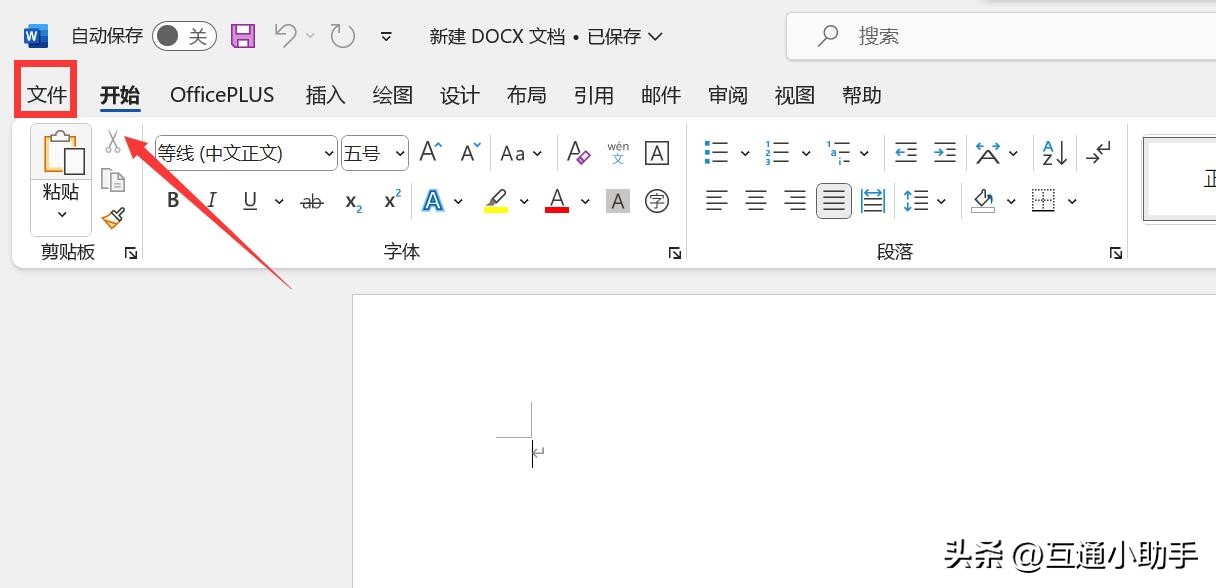
2、进入下拉,点击“更多”。
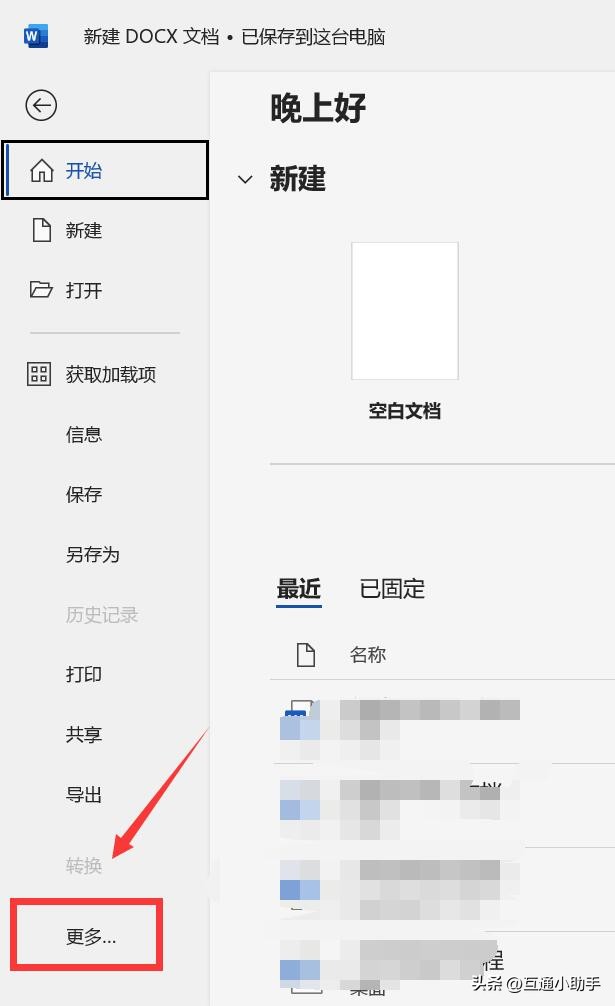
3、进入更多下拉,点击“选项”。
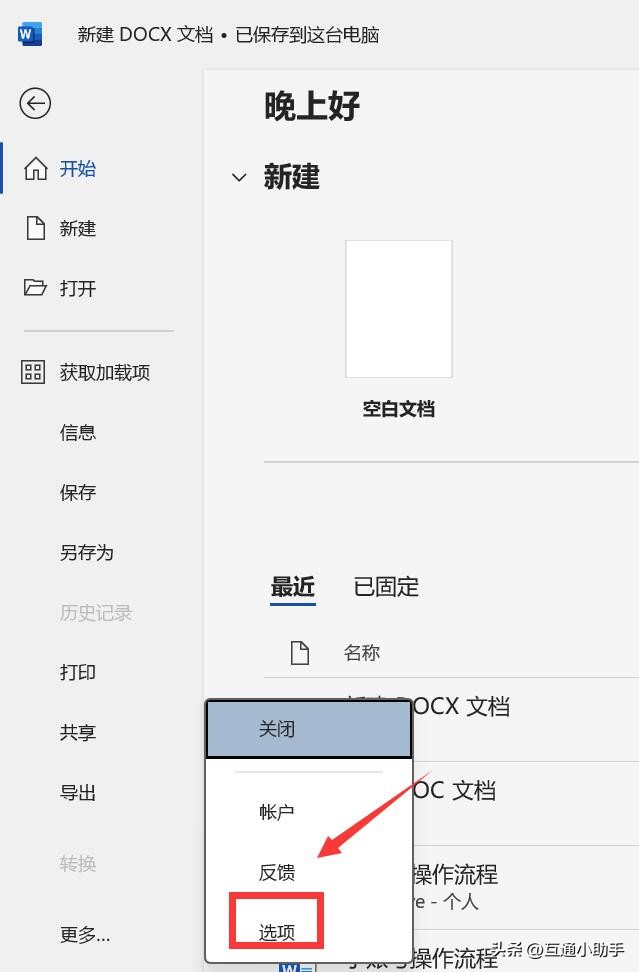
4、进入word选项,勾选“优化实现最佳显示”,点击“确定”。
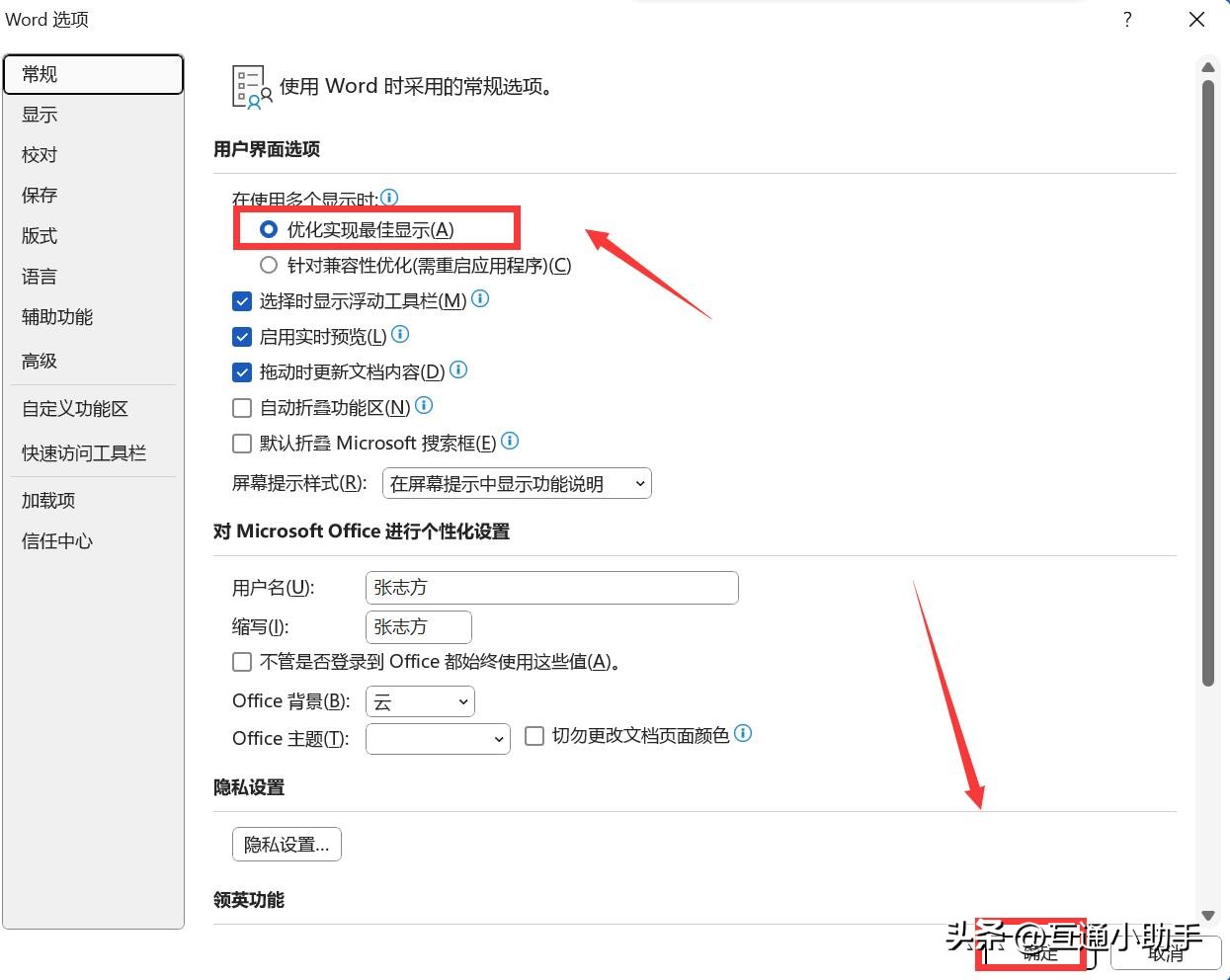
演示电脑:
品牌型号:联想thinkpad E14
系统版本:Windows 11
软件版本:Microsoft Office 16731.20170
二、word文档退出兼容模式注意事项
退出Word文档的兼容模式时,需注意以下几点:
1. 保存新格式:转换完成后,保存文档为新的格式(如.docx),确保所有新功能可用。
2. 重新打开文档:关闭并重新打开文档,以确保兼容模式已成功退出。
3. 验证兼容性:在退出兼容模式后,检查文档是否显示正常,并确保没有功能受限的情况。
上一篇:微软澄清:不会使用用户的Word和Excel数据来训练AI模型
栏 目:office激活
本文标题:word文档怎么退出兼容模式
本文地址:https://fushidao.cc/wangzhanyunying/4592.html
您可能感兴趣的文章
- 04-18如何解决word中文双引号变成英文引号
- 04-18Word2010技巧大全
- 04-18word怎么设置对齐字符网格
- 04-18如何在Word2010里插入水印?
- 04-18word 设置编号后如何让下面的字对齐
- 04-18word中的网格对齐是什么意思
- 04-18如何解决word2013停止工作
- 04-18word打印缺一部分表格文件怎么办
- 04-18WORD中怎样设置字体长宽
- 04-18Word2013怎样制作名片


阅读排行
推荐教程
- 11-22office怎么免费永久激活 office产品密钥永久激活码
- 11-30正版office2021永久激活密钥
- 11-25怎么激活office2019最新版?office 2019激活秘钥+激活工具推荐
- 11-25office2010 产品密钥 永久密钥最新分享
- 11-22Office2016激活密钥专业增强版(神Key)Office2016永久激活密钥[202
- 11-30全新 Office 2013 激活密钥 Office 2013 激活工具推荐
- 11-25正版 office 产品密钥 office 密钥 office2019 永久激活
- 11-22office2020破解版(附永久密钥) 免费完整版
- 11-302023 全新 office 2010 标准版/专业版密钥
- 11-22office2010激活密钥有哪些?office2010永久激活密钥分享







